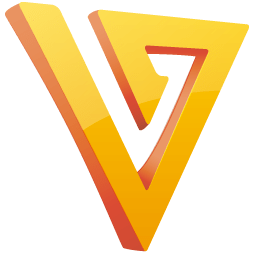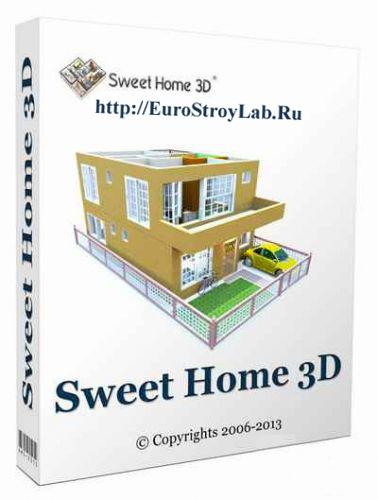Зміст
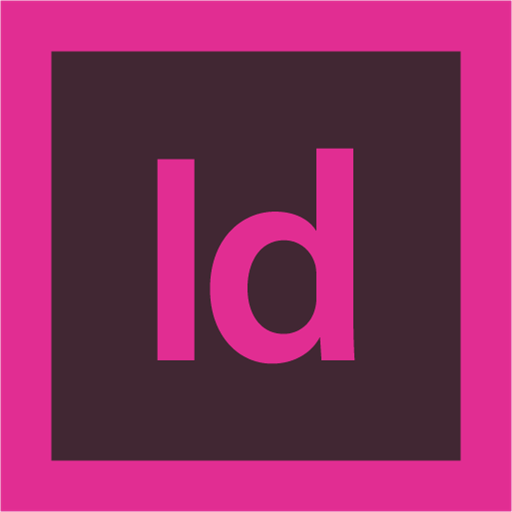
У цій статті ми розберемо програму від компанії Adobe, яка раніше називалася PageMaker. Зараз її функціонал став набагато ширше і з'явилося більше можливостей, а поширюється вона під назвою InDesign. По дозволяє розробляти дизайн банерів, плакатів і і підходить для втілення інших креативних ідей. Давайте приступимо до огляду.
Швидкий старт
Багато зустрічали в програмах подібне, коли можна швидко створити новий проект або продовжити роботу в останньому відкритому файлі. Adobe InDesign теж оснащена функцією швидкого старту. Дане вікно буде відображатися кожен раз при запуску, але його можна відключити в Налаштуваннях.

Створення документа
Почати потрібно з вибору параметрів проекту. До використання доступний встановлений за замовчуванням набір з різними шаблонами, які підходять для певних цілей. Перемикайтеся по вкладках, щоб знайти заготовку з саме тими параметрами, які потрібні вам. Крім цього ви можете вписати власні параметри в відведені для цього рядки.
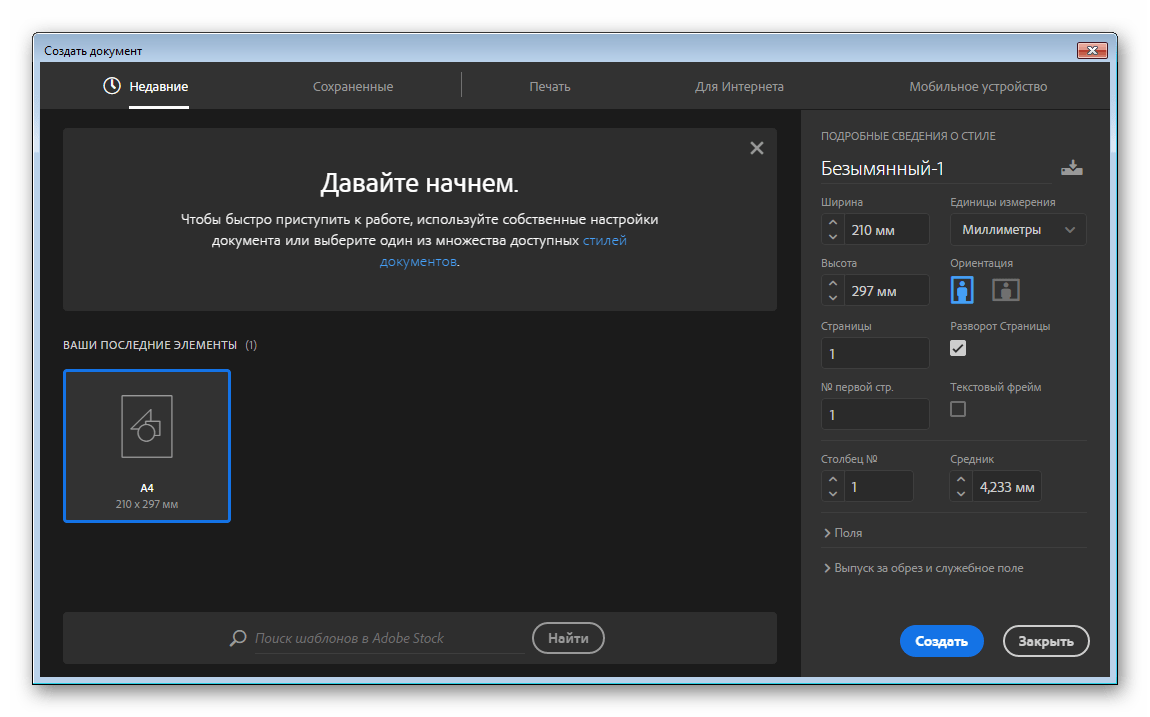
Робоча область
Тут все виконано у фірмовому стилі Adobe, і інтерфейс буде звичним для тих, хто раніше працював з продуктами цієї компанії. По центру знаходиться полотно, куди завантажаться всі зображення, додадуться текст і об'єкти. Кожен елемент можна змінювати за розміром так, як це буде зручно для роботи.
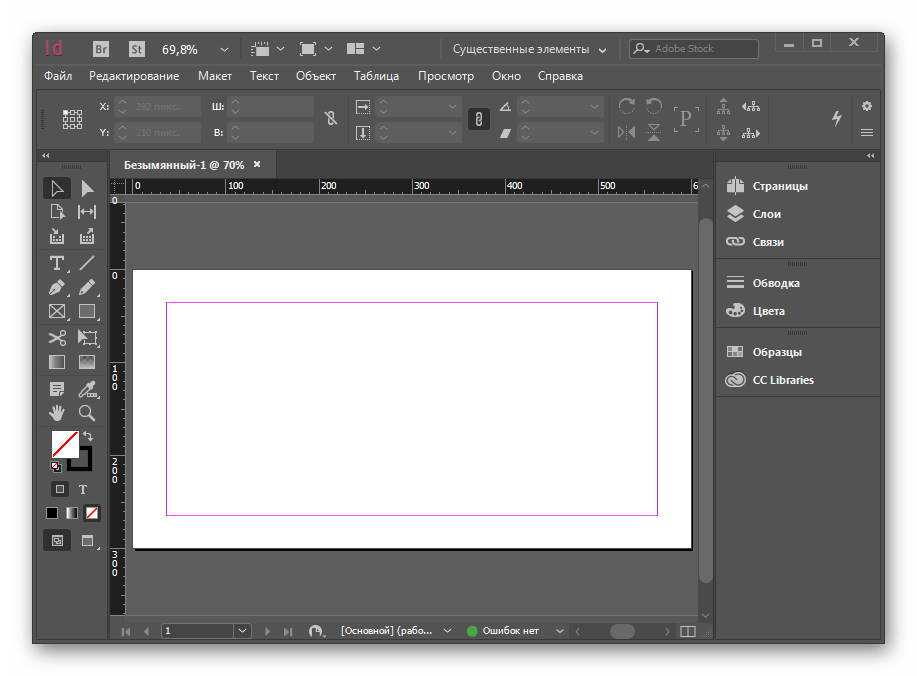
Панель інструментів
Розробники додали тільки ті інструменти, які можуть стати в нагоді для створення власного плаката або банера. Тут і вставка тексту, олівець, піпетка, Геометричні фігури і багато іншого, що зробить комфортним робочий процес. Хочеться відзначити, що відразу активними можуть бути два кольори, їх переміщення також здійснюється на панелі інструментів.
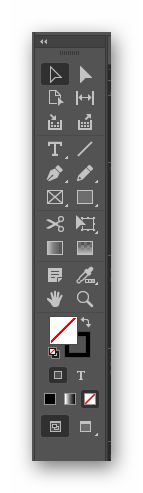
Праворуч відображаються додаткові функції, які спочатку згорнуті. Потрібно на них натиснути, щоб відобразилася детальна інформація. Зверніть увагу на шари. Використовуйте їх, якщо працюєте зі складним проектом. Це допоможе не загубитися у великій кількості об'єктів і спростить їх редагування. Детальна настройка ефектів, стилів і кольорів також знаходиться в цій частині головного вікна.
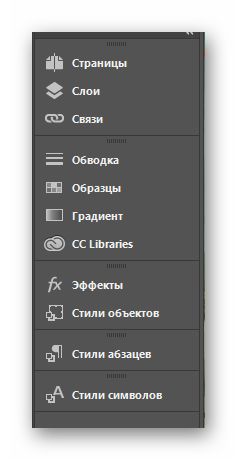
Робота з текстом
Потрібно приділити особливу увагу цій можливості, оскільки без додавання тексту не обходиться практично жоден плакат. Користувач може вибрати будь-який шрифт, який встановлений на комп'ютері, змінити його колір, розмір і форму. Для редагування форми відведено навіть кілька окремих значень, регулюванням яких досягається необхідний вид напису.

Якщо тексту занадто багато і ви боїтеся, що, можливо, допущені помилки, то перевірте орфографію. Програма сама знайде, що потрібно виправити, і запропонує варіанти замін. Якщо встановлений словник не підходить, то є можливість завантаження додаткового.
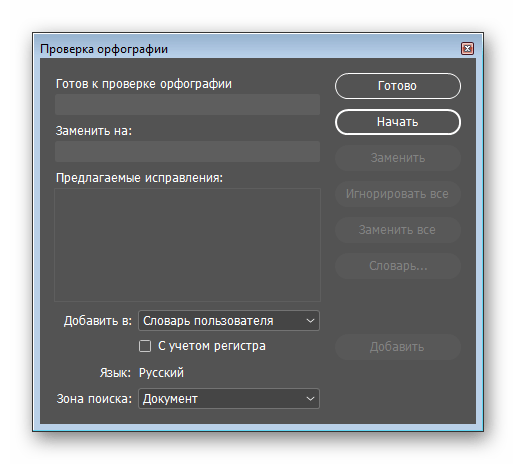
Налаштування відображення елементів
Програма підлаштовується під певні цілі користувачів і прибирає або показує різні функції. Керувати видом можна через відведену для цього вкладку. Доступно кілька режимів, серед яких: додатковий, книга і типографіка. Все інше можете випробувати під час роботи в InDesign.
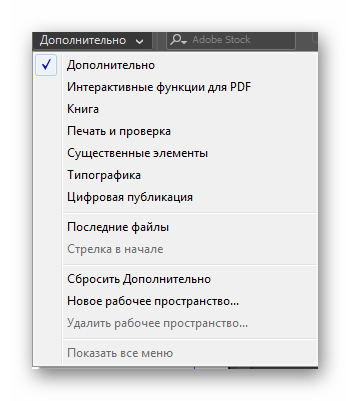
Створення таблиць
Іноді для дизайну необхідно створення таблиць. Це передбачено в програмі і відведено в окреме спливаюче меню зверху. Тут ви знайдете все необхідне для роботи з таблицями: створення і видалення рядків, розбивка на осередки, поділ, перетворення і об'єднання.
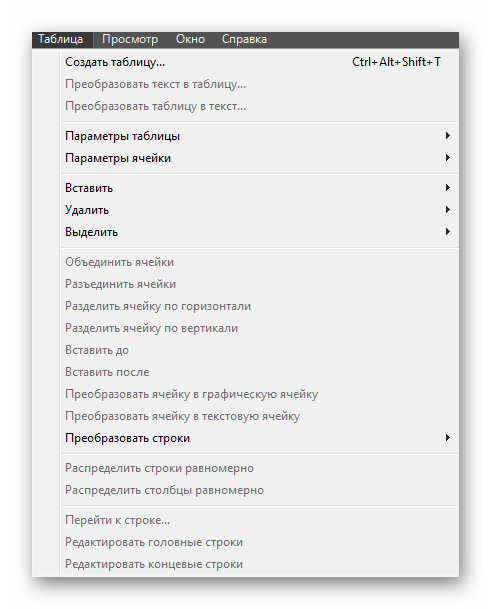
Управління кольором
Стандартна колірна панель не завжди підходить, а редагування кожного відтінку вручну &8212; досить довгий заняття. Якщо необхідно якась зміна в кольорах робочої області або палітрі, то відкрийте дане вікно. Можливо, тут ви знайдете відповідні для себе заготовлені настройки.
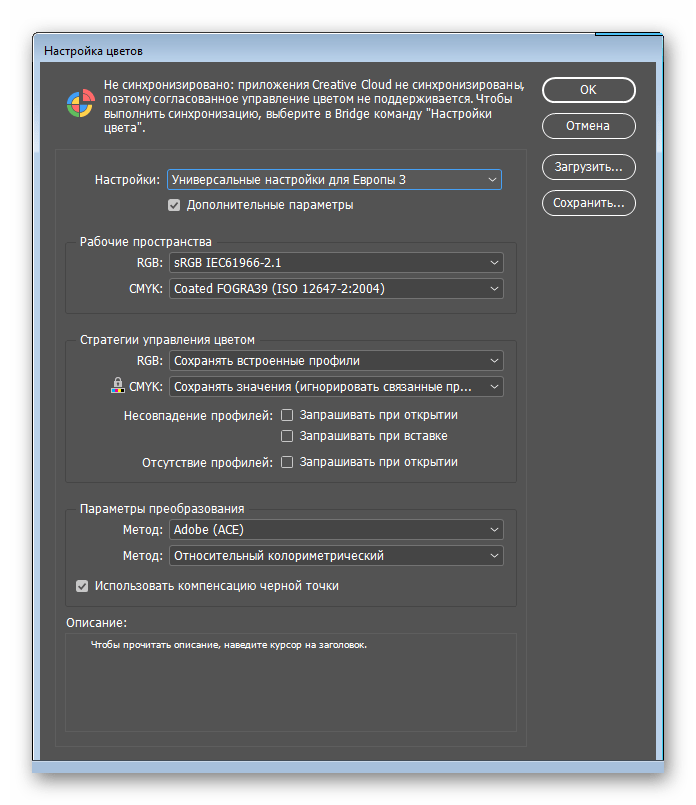
Параметри макета
Більш докладний редагування макета здійснюється через дане спливаюче меню. Скористайтеся створенням напрямних або&171; рідкого & 187; макета, якщо це потрібно. Ще зверніть увагу, що настройка стилів змісту також знаходиться в даному меню, як і параметри нумерації і розділів.
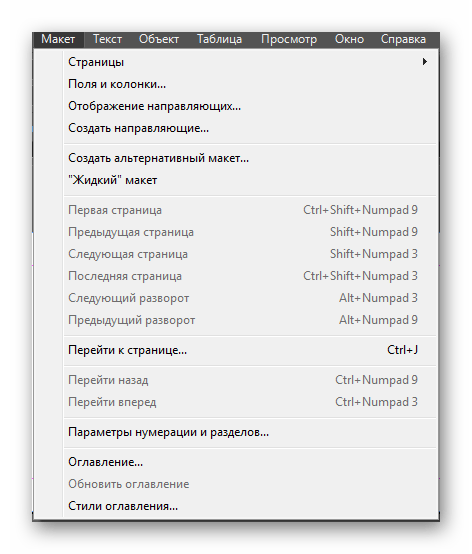
Гідності
- Величезний набір функцій;
- Простий і зрозумілий інтерфейс;
- Наявність російської мови.
Недоліки
- Програма поширюється платно.
Adobe InDesign &8212; це професійна програма для роботи з плакатами, банерами і постерами. З її допомогою всі дії здійснюються набагато швидше і зручніше. Крім цього присутня безкоштовна тижнева версія без будь-яких функціональних обмежень, що відмінно підходить для першого знайомства з подібним софтом.
Завантажте пробну версію Adobe InDesign
Завантажити останню версію програми з офіційного сайту